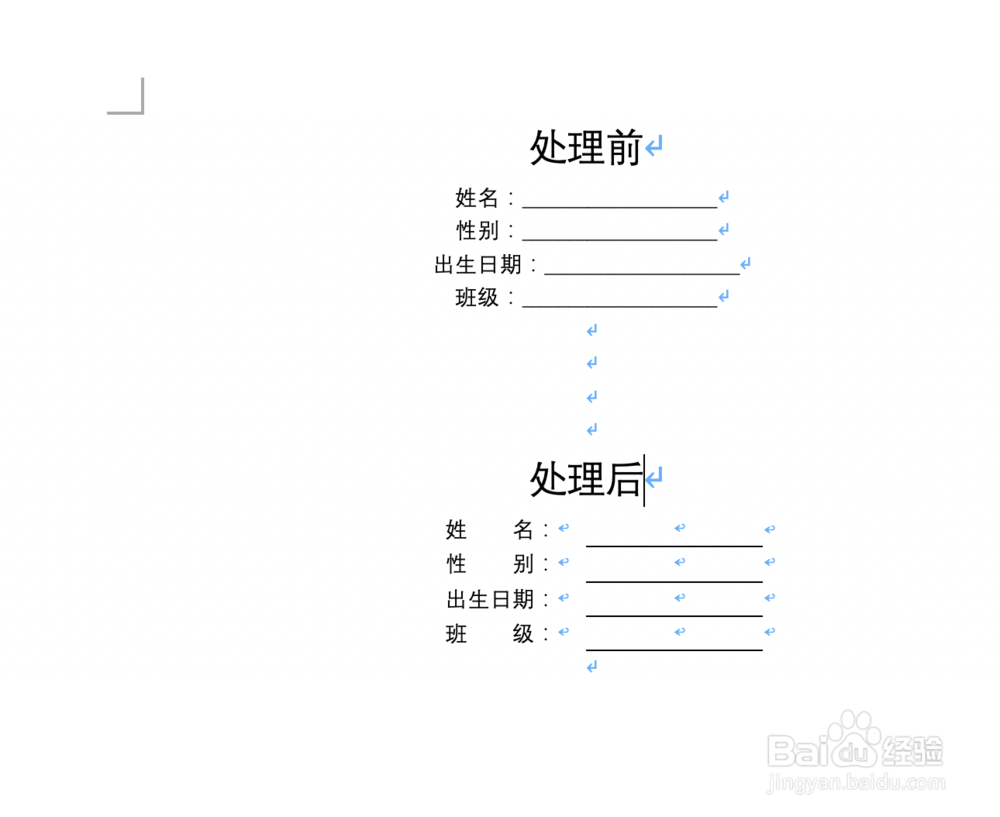今天小编大家介绍一下Word如何使用表格解决下划线无法对齐的问题,详细步骤如下。
工具/原料
MacOS:10.14.6
Word:16.29.1
第一步 插入表格,对齐文本
1、首先我们打开Word文档,准备好要处理的文字内容,如下图所示。

2、然后点击插入,选择表格,插入2行3列的表格到文档中,这里的面的列数根据自己实际的情况去选择,如下图所示。
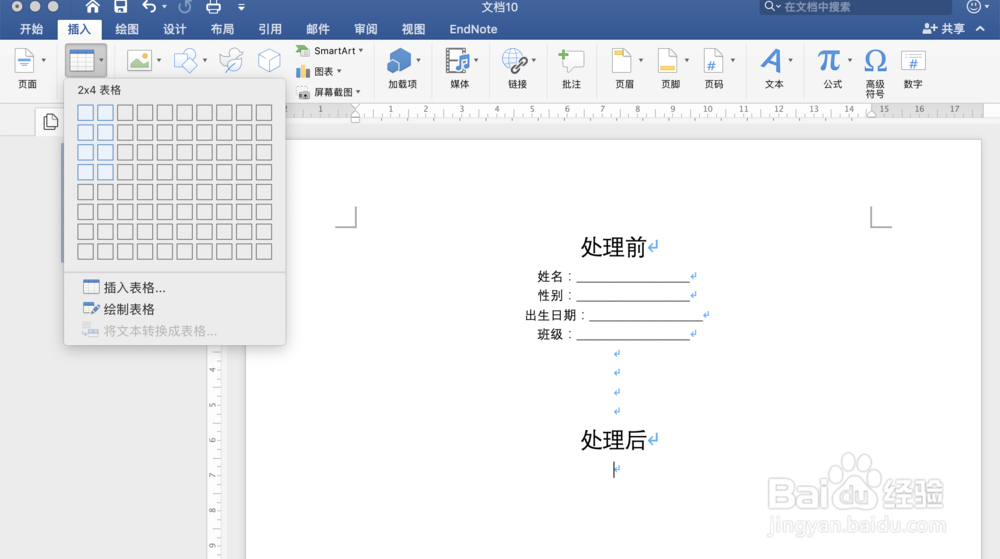
3、插入成功后,我们将表格的宽度适当调整一下,如下图所示。

4、然后我们将对应的文字插入到表格中,如下图所示。

5、然后我们将表格中的文字进行处理,主要是为了对齐文字,如下图所示。

6、选中文字,点击【分散对齐文本】按钮,在弹出的窗口中输入4个字符,如下图所示。
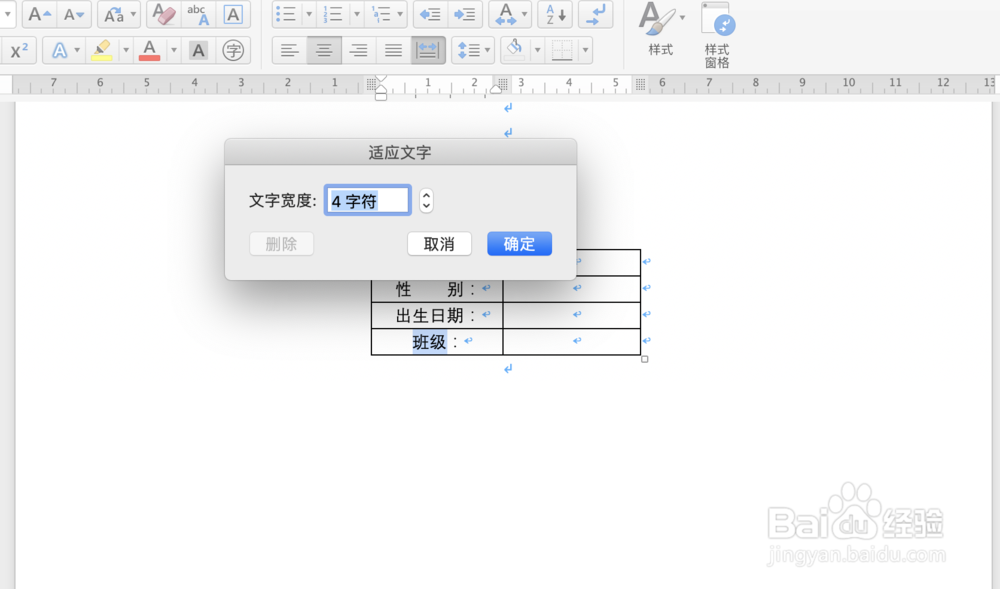
7、这样下来,两个文字和四个文字就都对齐了,如下图所示。

第二步 设置表格,对齐下划线
1、根据上述的方法,我们将文字对齐成功后,我们开始处理表格的边框,选中第一列表格,右击弹出的菜单中选择【边框和底纹】,如下图所示。

2、然后在弹出的窗口中,我们选择无边框,因为第一列是文字,所以我们使用无边框,如下图所示。

3、设置成功后,第一列的边框就取消了,如下图所示。

4、同样的方式,我们选中第二列,右击选择【边框和底纹】,如下图所示。

5、然后在弹出的窗口中,我们先选择无边框,然后我们在右侧的预览中直接点击下边框和中间的边框,如下图所示。
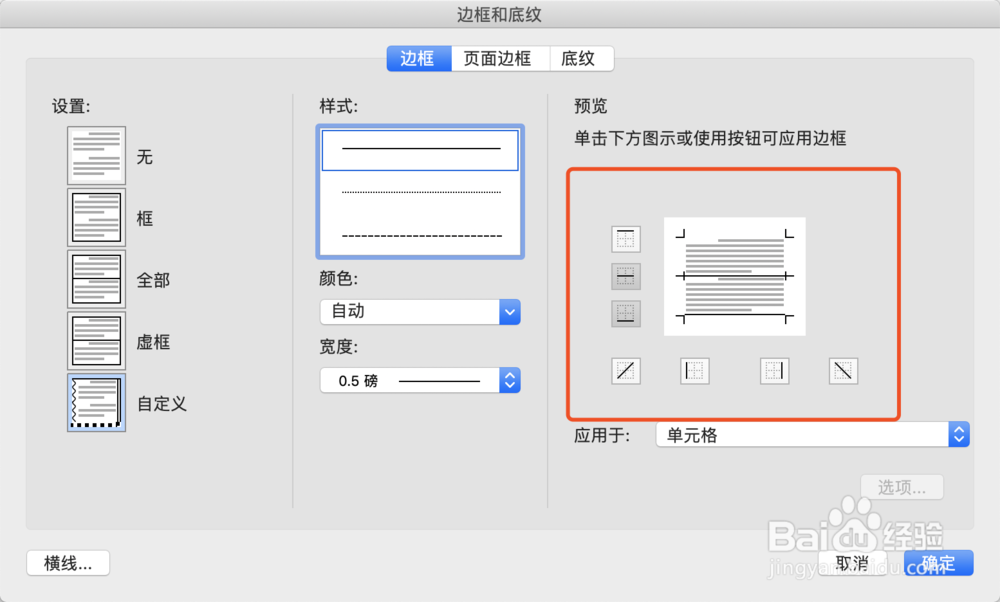
6、通过上面的方式,下边框保留了,也就相当于有了下划线,而且是对齐的下划线,如下图所示。